本内容来源于@什么值得买APP,观点仅代表作者本人 |作者:David的日常
该篇教程主要讲解AList-TvBox的安装和简单使用
AList-TvBox:
小雅集成版,允许用户在TvBox类应用上观看自己网盘或者订阅资源上的电视节目和电影。
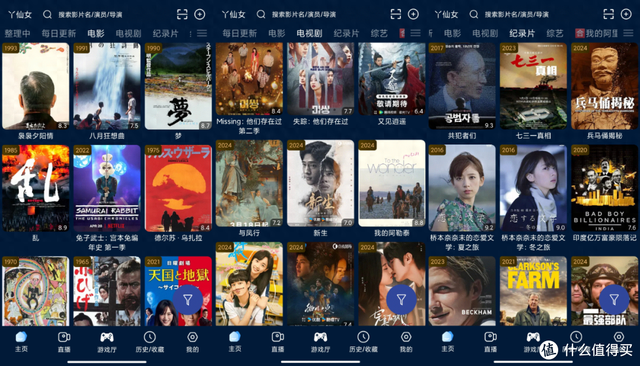
功能:
○ 管理界面
○ 海报墙
○ 多个AList站点
○ 多个阿里云盘账号
○ 挂载我的云盘
○ 自动签到
○ 自动刷新阿里Token
○ 自定义TvBox配置
○ 安全订阅配置
○ TvBox配置聚合
○ 添加阿里云盘分享
○ 添加PikPak分享
○ 支持BiliBili
○ 管理AList服务
○ 小雅配置文件管理
○ 构建索引
○ 在线日志
主要流程目录:
1.安装
2.使用
2.1.设置账号
2.2.连接TvBox
3.总结
1.安装
创建一个容器
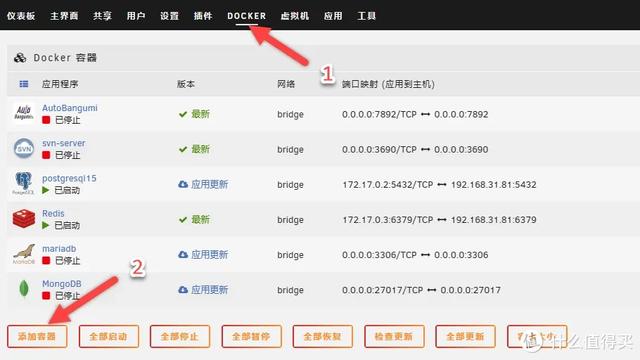
切换”高级视图“
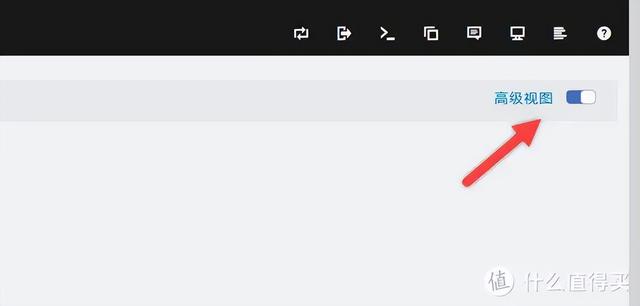
参考填写
xiaoya-tvbox haroldli/xiaoya-tvbox:latest http://[IP]:[PORT:4567]/
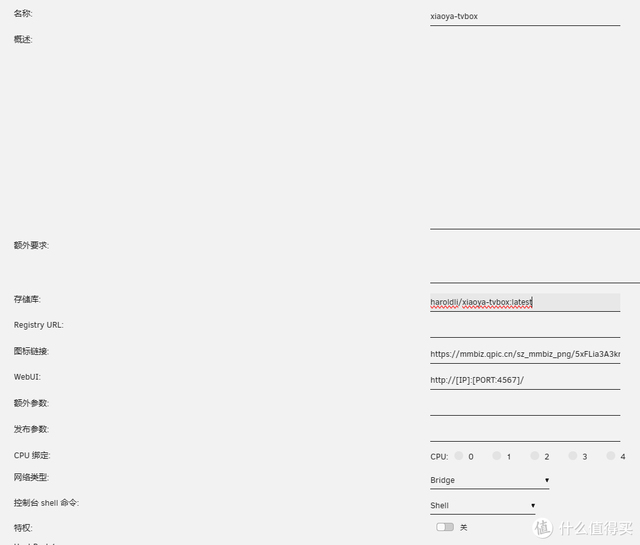
添加其他参数
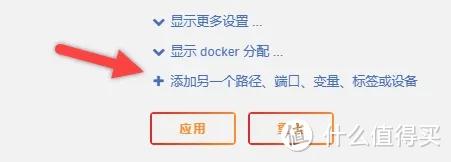
4567
4567
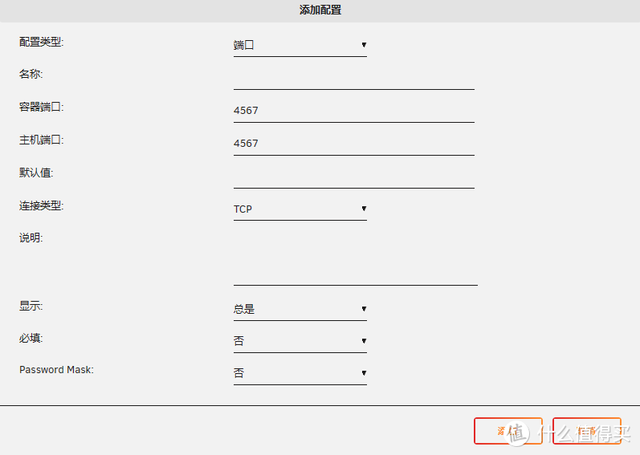
80
5344
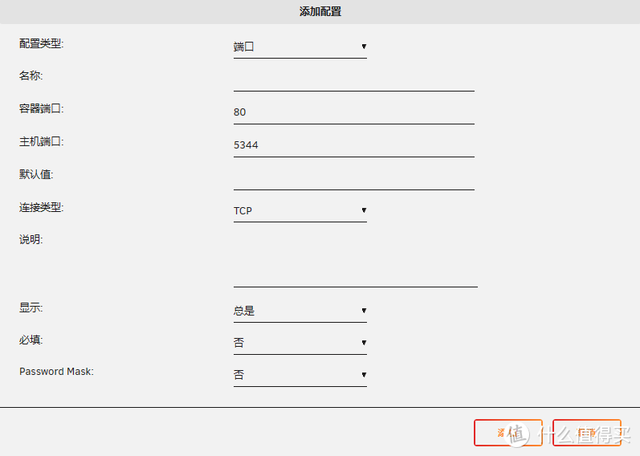
ALIST_PORT
5344
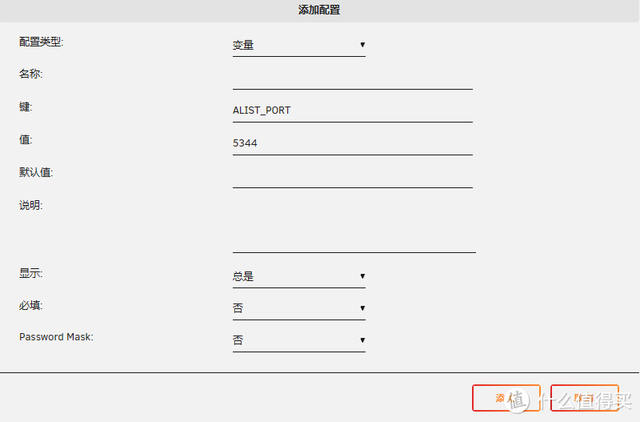
/data
/mnt/user/appdata/xiaoya-tvbox
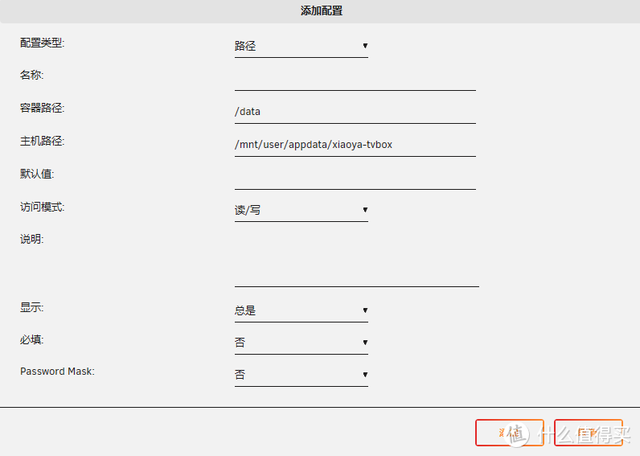
2.使用
因为是集成小雅和TvBox功能,是有两个页面的
管理网页:http://your-ip:4567
AList网页:http://your-ip:5344
2.1.设置账号
打开管理网页,输入用户名和密码进行登录
默认用户名:admin
密码:admin
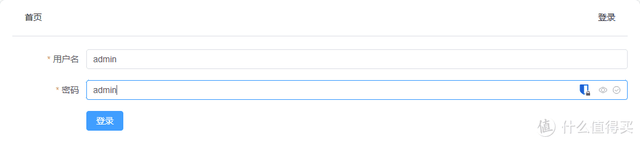
需要先添加账号
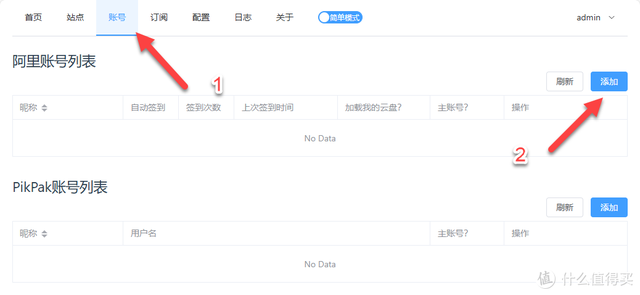
需要填写两个token,“阿里refresh token”和“开放refresh token”
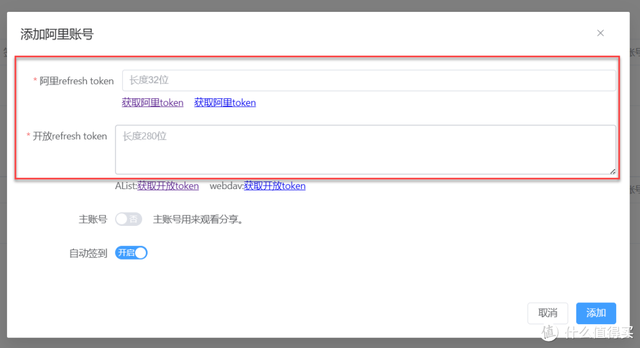
点击“获取阿里token”进行跳转
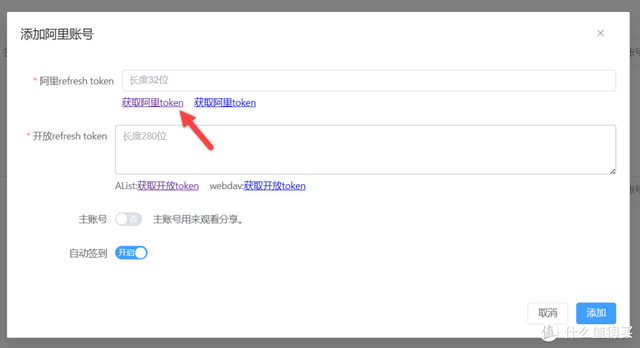
点击“获取Token”
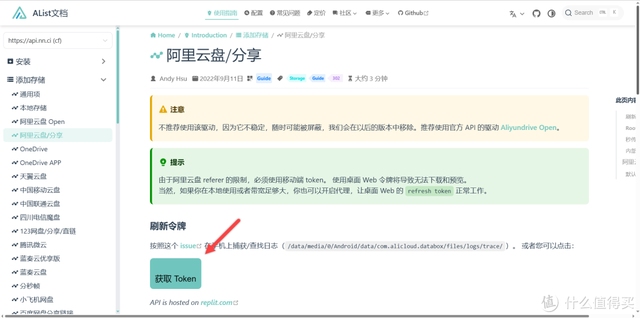
使用阿里云盘 APP 扫描二维码
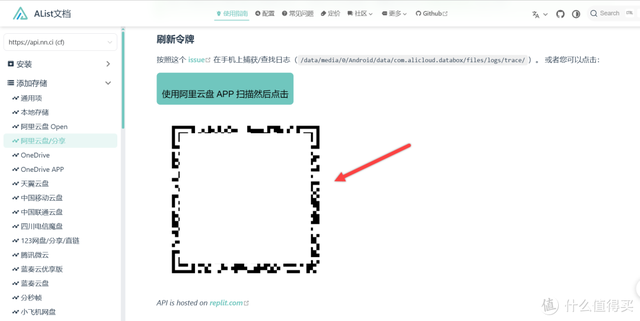
扫码确认以后,点击按钮
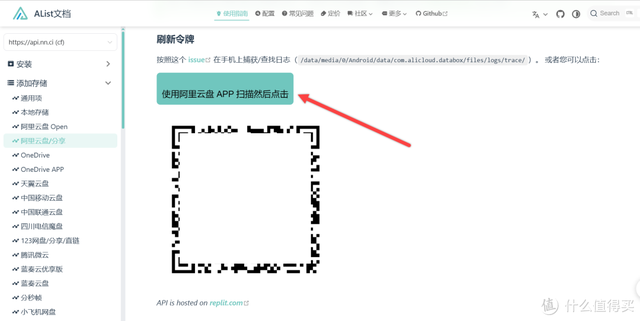
复制下面的token
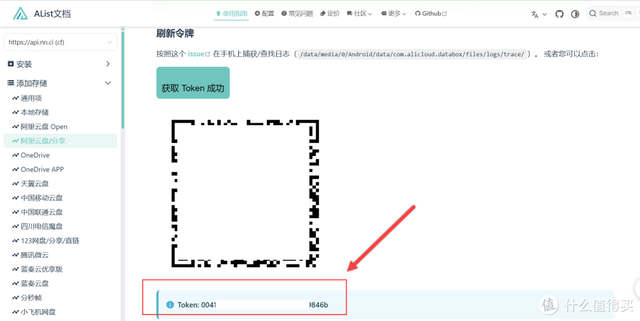
粘贴token,点击“获取开放token”
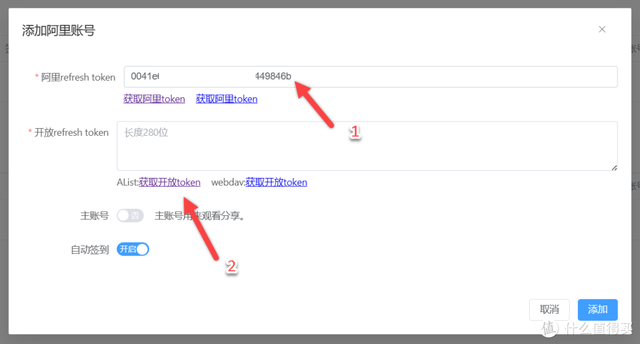
点击“扫描二维码”按钮
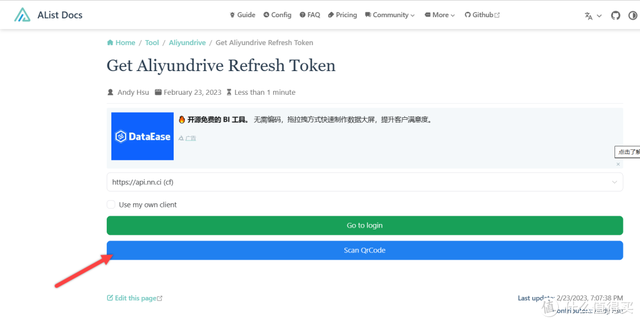
使用阿里云盘 APP 扫描二维码,扫码确认以后,点击按钮
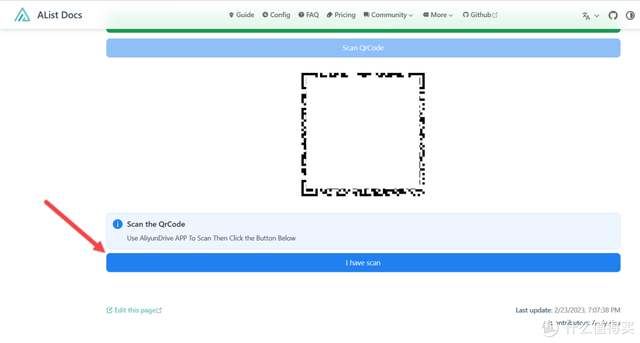
复制下面的token
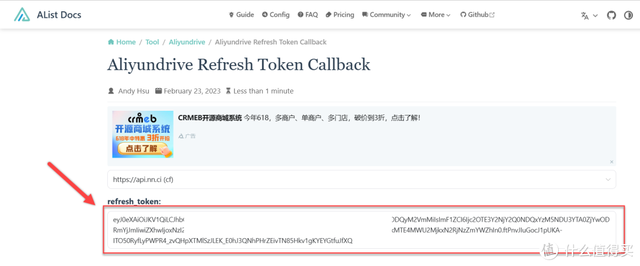
粘贴token
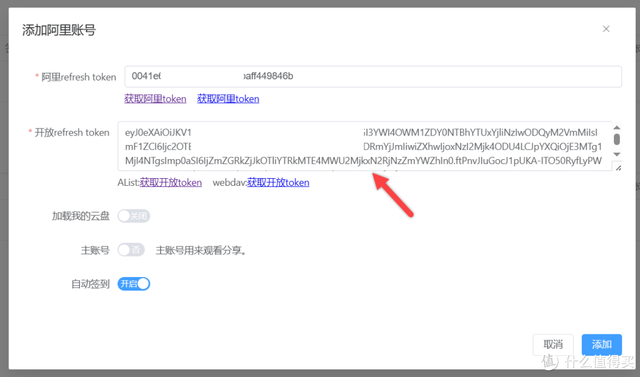
设置为主账号(加载我的云盘,因为已经自带别人的资源,所以是否打开看个人喜好)
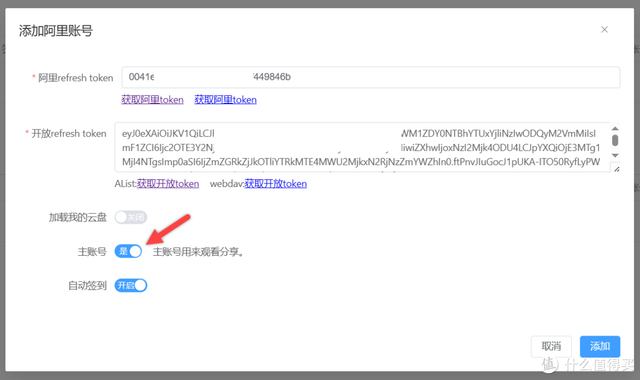
等待Alist服务启动
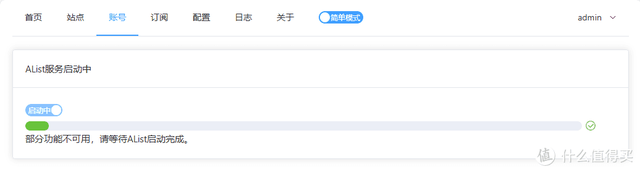
启动完成以后,点击首页就套着AList页面
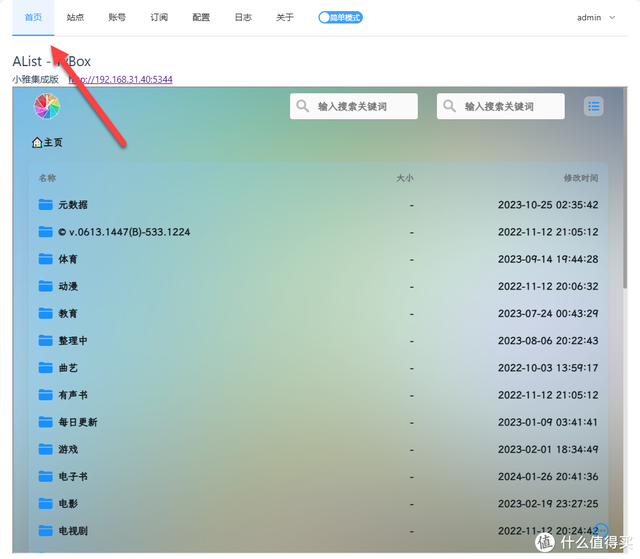
订阅,这里可以看到已经配置订阅了资源的
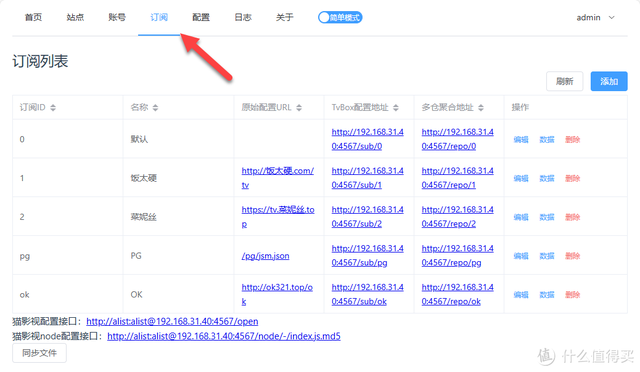
账号,点击“详细”
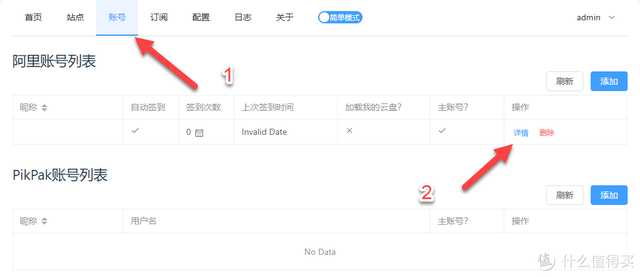
点击“签到”
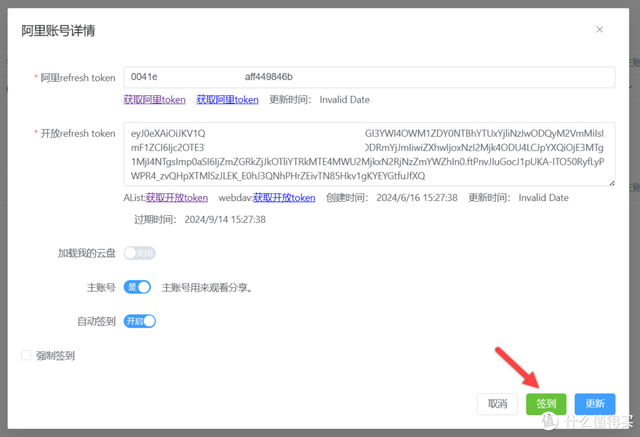
有弹窗提示签到是否成功
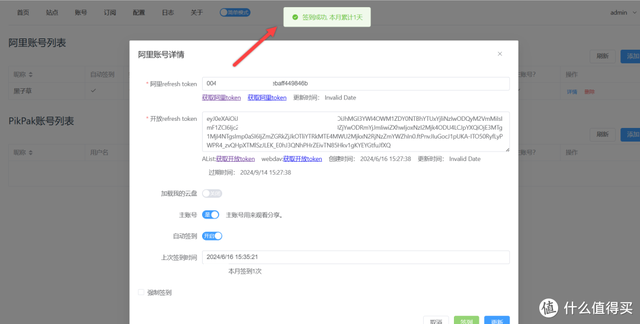
没问题的话,这里就会显示账号信息了
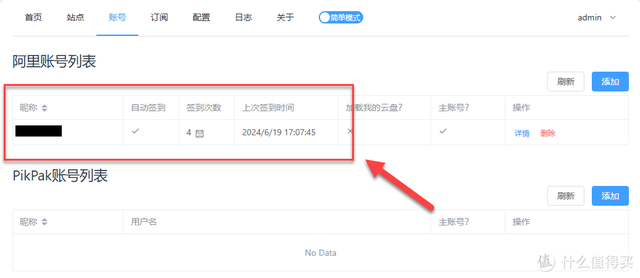
2.2.连接TvBox
这里需要配合TVbox(这是一类软件,这里就不提供了,自行搜索下载)使用会更加方便,这里为了方便我用手机安装APP进行演示,基本上操作都是差不多的。
点击添加配置地址
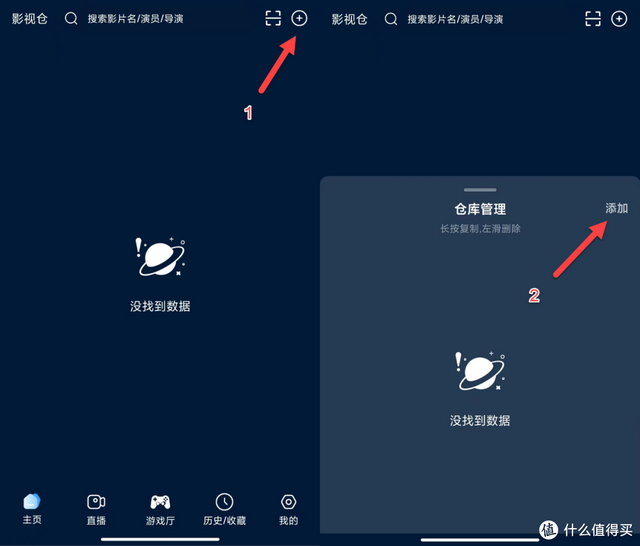
填写配置地址,添加完成以后选中“被添加的资源集合”
http://your-ip:4567/sub/0
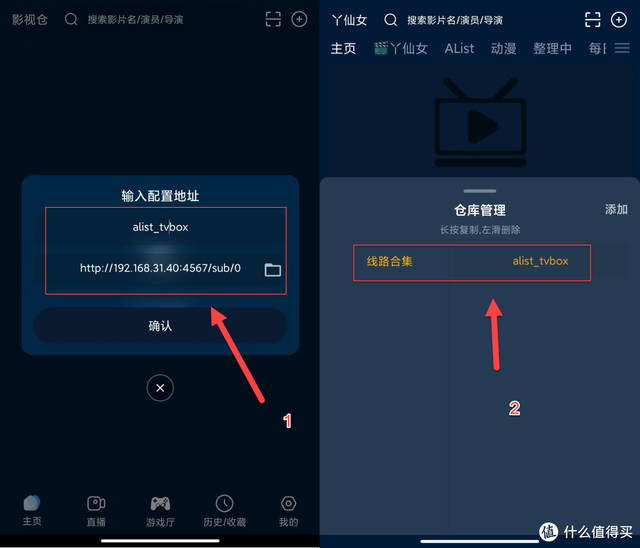
还是不错的,资源很多
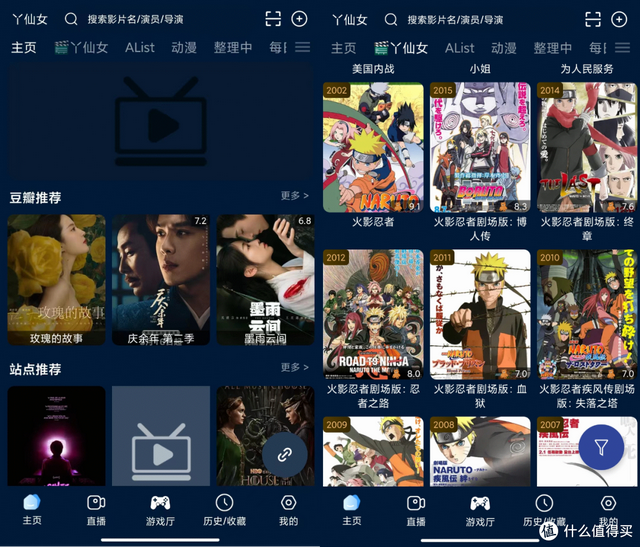
播放也没有太大问题
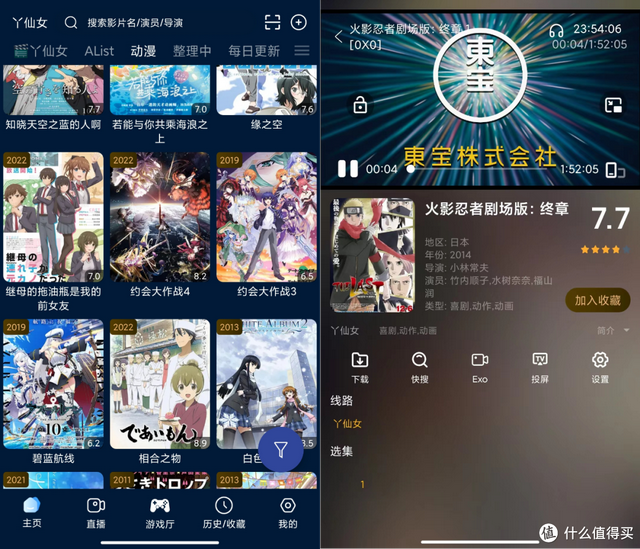
订阅别人资源应该是会自动刷新的
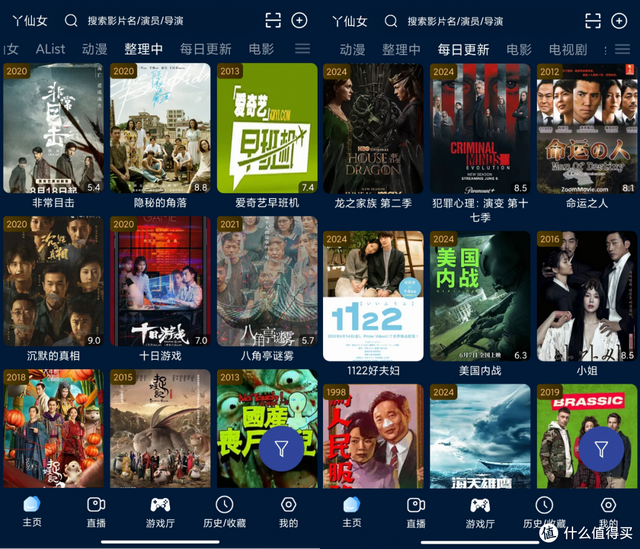
资源也有分类,找起来方便
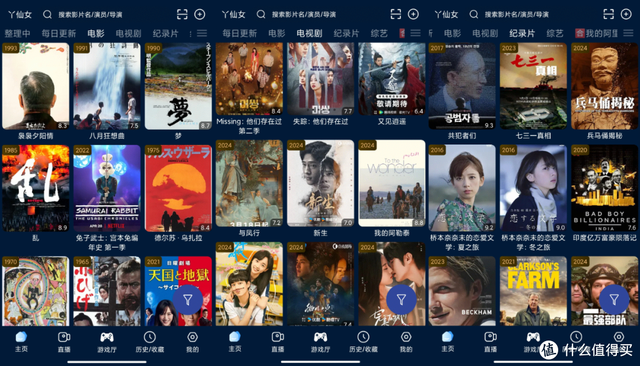
3.总结
这个集成版部署和使用都非常简单,不需要配置太多东西还是挺方便的。刚入门NAS,硬盘容量比较小的可以部署尝试。
不过还是存在一些问题的,下面简单说一下:
海报墙,有些是没有或者加载不出来的
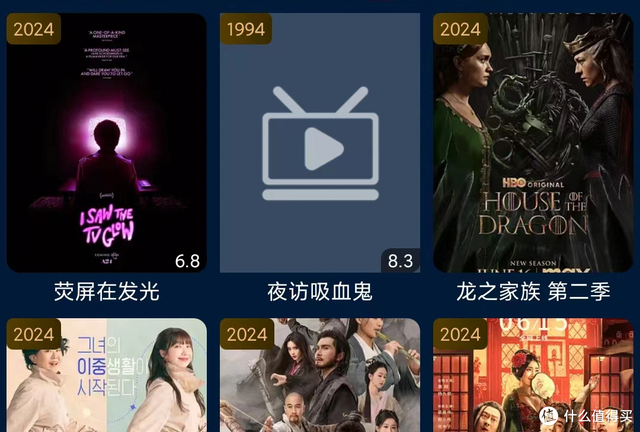
慢,有些视频要等很久才能正常播放或者直接播放不了
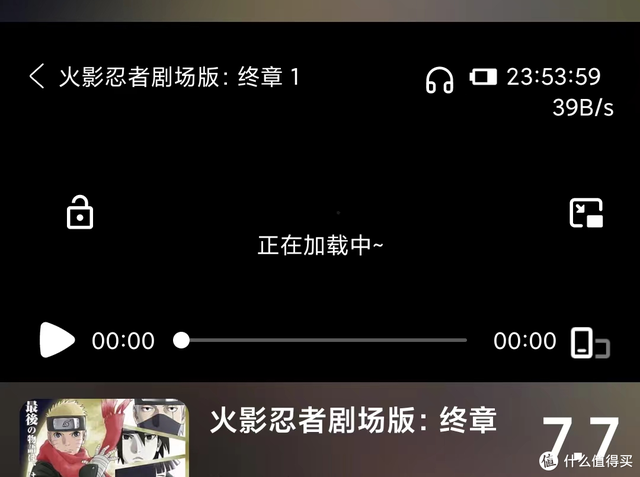
作者声明本文无利益相关,欢迎值友理性交流,和谐讨论~
评论列表 (0条)